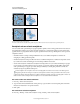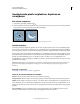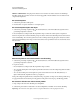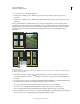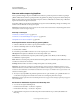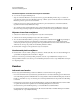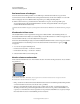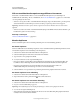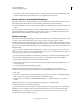Operation Manual
245
PHOTOSHOP GEBRUIKEN
Selecteren en maskers toepassen
Laatst bijgewerkt 8/6/2011
Selectie zonder doezelen en met doezelen.
A. Selectie zonder doezelen, dezelfde selectie gevuld met patroon. B. Selectie met doezelen, dezelfde selectie gevuld met patroon.
Randpixels uit een selectie verwijderen
Als u een selectie waarop anti-aliasing is toegepast verplaatst of plakt, worden sommige pixels die zich in de buurt van
het selectiekader bevinden toegevoegd aan de selectie. Dit kan een soort uitvloeiing of krans rond de randen van de
geplakte selectie tot gevolg hebben. Met de volgende opdrachten in het menu Laag > Matting kunt u deze ongewenste
randpixels bewerken:
• Met Kleur zuiveren vervangt u achtergrondkleuren in uit de toon vallende randpixels door de kleur van
nabijgelegen, volledig geselecteerde pixels.
• Met Rand verwijderen vervangt u de kleur van uit de toon vallende randpixels door de kleuren van pixels die verder
bij de rand van de selectie vandaan liggen en die de achtergrondkleur niet bevatten.
• Zwarte rand verwijderen of Witte rand verwijderen is handig wanneer er bij een selectie anti-aliasing is toegepast
tegen een witte of een zwarte achtergrond en u de selectie op een andere achtergrond wilt plakken. Zwarte tekst
waarop anti-aliasing is toegepast op een witte achtergrond heeft bijvoorbeeld grijze pixels aan de randen, die
zichtbaar zijn tegen een gekleurde achtergrond.
U kunt randpixels ook verwijderen door met de schuifregelaars Geavanceerd overvloeien in het dialoogvenster
Laagstijlen gebieden uit de laag te verwijderen of transparant te maken. In dit geval maakt u de zwarte of witte
gebieden transparant. Houd Alt (Windows) of Option (Mac OS) ingedrukt en klik op de schuifregelaars om deze uit
elkaar te halen, zodat u randpixels kunt verwijderen en een vloeiende rand kunt behouden.
Een rand rondom een selectie verkleinen
1 Kies Laag > Rand > Rand verwijderen.
2 Typ een waarde in het tekstvak Breedte om het gebied op te geven waarin u naar vervangende pixels wilt zoeken.
Meestal is een afstand van 1 of 2 pixels voldoende.
3 Klik op OK.
Een rand uit een selectie verwijderen
❖ Kies Laag > Matting > Zwarte rand verwijderen of Laag > Matting > Witte rand verwijderen.
A
B